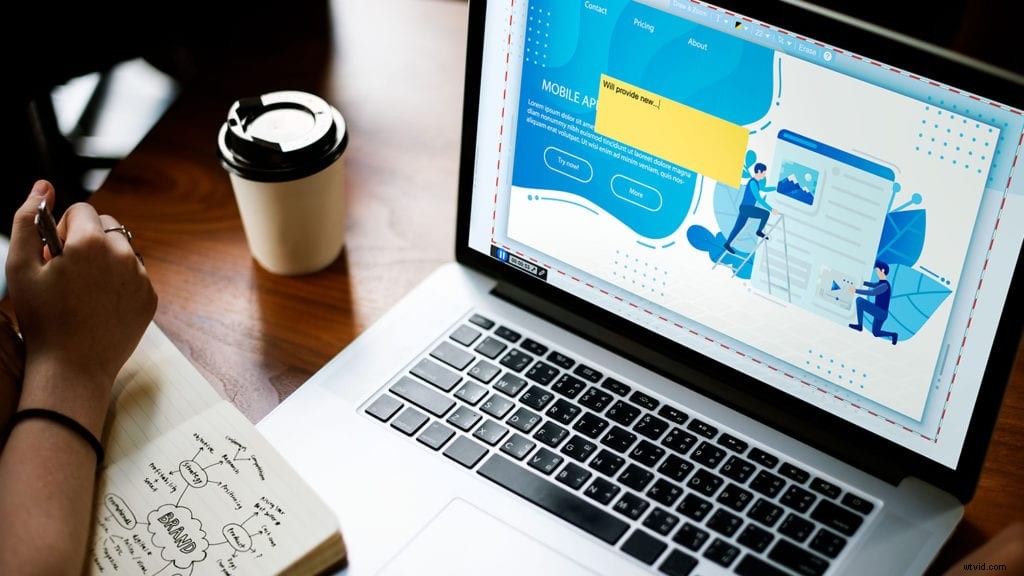 Lo screencast è uno dei modi più semplici per creare e condividere video. Con Screencast-O-Matic puoi realizzare video di qualità professionale, anche se non hai esperienza.
Lo screencast è uno dei modi più semplici per creare e condividere video. Con Screencast-O-Matic puoi realizzare video di qualità professionale, anche se non hai esperienza.
Allora, cos'è uno screencast? È una registrazione video dello schermo del tuo dispositivo. Gli screencast sono uno strumento di comunicazione popolare in molti settori perché forniscono un modo semplice per comunicare, educare e vendere idee.
Questa pratica guida contiene tutti i suggerimenti di cui hai bisogno per iniziare a realizzare screencast di prim'ordine oggi.
Crea il tuo screencast in 3 semplici passaggi
1. Registra il tuo video
Pronto per realizzare il tuo screencast? Inizia aprendo lo Screen Recorder. Quindi segui questi suggerimenti per realizzare il miglior video possibile:
Fai un rapido schema
Risparmierai un sacco di tempo se pianifichi quello che dirai prima di raggiungere il record. Puoi tracciare un semplice schema dei punti che vuoi colpire o, per un video più conciso, provare a creare un copione.
La funzione Registrazioni con script di Screencast-O-Matic ti consente di importare uno script o digitarne uno da zero. Quindi puoi registrare la tua narrazione sezione per sezione, seguendo il tuo copione.
 Riduci al minimo le distrazioni
Riduci al minimo le distrazioni
Se è visibile sullo schermo, verrà visualizzato nel tuo screencast. Prima di registrare, accedi alle impostazioni del tuo computer e disabilita temporaneamente tutte le notifiche desktop in modo che non interrompano il tuo video. Inoltre, rimuovi tutte le finestre extra, le icone del desktop e gli sfondi che distraggono dallo schermo.
Anche il rumore di fondo e il disordine sono grandi distrazioni, quindi fai attenzione a registrare in un'area pulita e silenziosa. Prova a scegliere una stanza con moquette, poiché i pavimenti duri possono causare un'eco.
Regola il microfono
Tieni fermo il microfono e mantieni la stessa distanza durante la registrazione. Anche lo spostamento di pochi centimetri dal microfono può influire sul volume del video finale.
Sii colloquiale
Gli screencast non devono essere eccessivamente formali. Cerca di rilassarti e parlare con un tono calmo e colloquiale. Può essere d'aiuto immaginare di parlare faccia a faccia con un amico o un collega.
Utilizza il pulsante di pausa
Non è necessario registrare il tuo screencast tutto in una volta. Invece, lavora in sezioni, registrando un pezzo alla volta. Premi il pulsante di pausa dopo ogni poche righe per darti il tempo di provare la sezione successiva. Quindi continua a registrare quando sei rilassato e pronto.
2. Perfeziona e modifica il tuo video
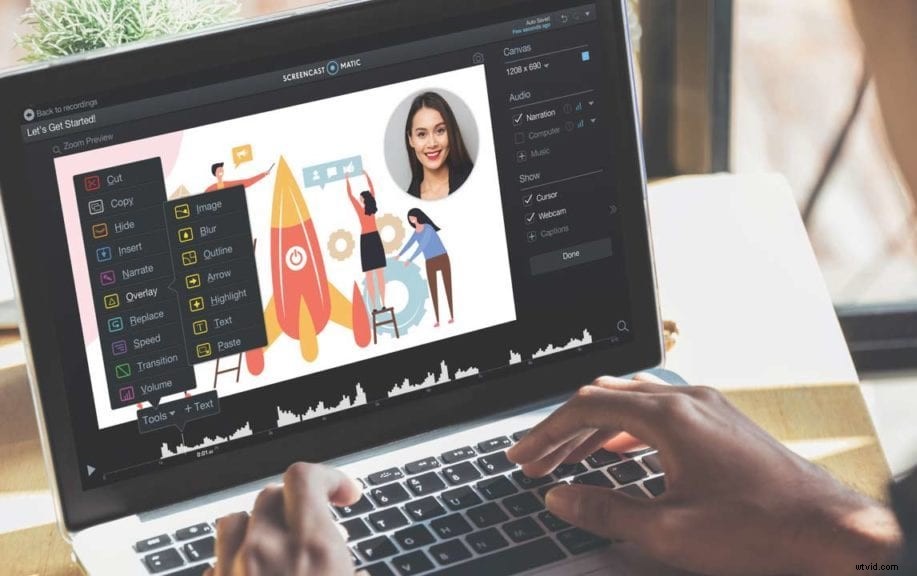 Una volta terminata la registrazione, è il momento di modificare. L'editor video ti consente di correggere eventuali errori commessi durante la registrazione, nonché di aggiungere elementi come musica, foto e animazioni per un tocco raffinato.
Una volta terminata la registrazione, è il momento di modificare. L'editor video ti consente di correggere eventuali errori commessi durante la registrazione, nonché di aggiungere elementi come musica, foto e animazioni per un tocco raffinato.
Segui questi suggerimenti per un processo di modifica agevole:
Pianifica le tue modifiche
Prima di apportare effettivamente modifiche, prenditi un minuto per guardare l'intero video e prendi nota di tutte le modifiche che desideri apportare. Prendi nota del codice temporale per ogni modifica, così puoi trovare facilmente il tuo posto.
Dovrai anche assicurarti di avere tutte le tue risorse multimediali in un'unica cartella in modo da poterle accedere rapidamente durante la modifica.
Ritaglia e taglia il tuo video
Quindi, ritaglia l'inizio e la fine del tuo video per rimuovere lo spazio morto. Quindi taglia le pause o i silenzi imbarazzanti che noti.
Copri gli errori
Non è necessario registrare nuovamente semplicemente perché un'immagine non è stata caricata o il tuo video è ritardato. Puoi risolvere questi problemi con lo strumento Overlay. Ti consente di aggiungere immagini, diapositive, clip video aggiuntivi e altro alle tue registrazioni. Importa semplicemente i tuoi file multimediali e inseriscili nel tuo video per coprire gli errori.
Mantieni le cose semplici
I tuoi video non hanno bisogno di essere fantasiosi per essere efficaci. Rimani concentrato sul tuo messaggio e mantienilo semplice. Scegli una o due transizioni che ti piacciono, usa uno stile per i callout di testo e aggiungi immagini o clip video extra se ti aiutano a raggiungere il tuo obiettivo. Questo è tutto ciò di cui hai bisogno per coinvolgere il tuo pubblico.
3. Salva e pubblica il tuo video
Ci sei quasi! È finalmente giunto il momento di condividere il tuo video con il mondo. Ecco come: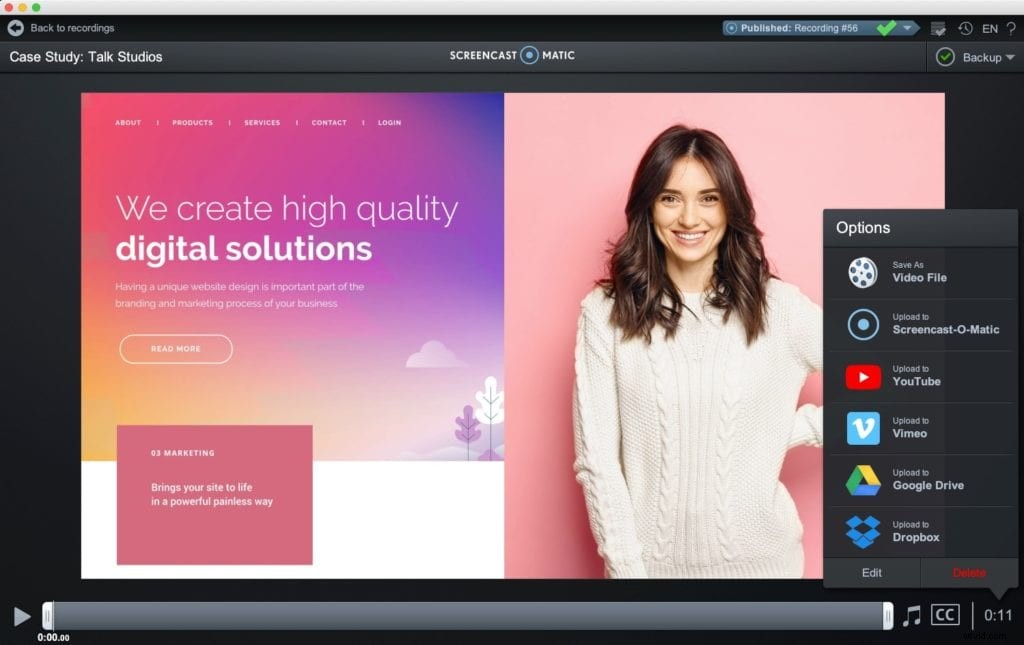
Salva come file video
Ti consigliamo sempre di salvare il tuo screencast come file video o mp4. Questo perché questi file sono più facili da visualizzare su tutti i dispositivi. Puoi anche caricarli direttamente sui social media senza problemi.
Collega i tuoi siti web di condivisione social
Con Screencast-O-Matic, puoi condividere istantaneamente i tuoi video su siti come YouTube, Vimeo o Google Drive. Accedi tramite l'account con cui desideri condividere e fai clic su "condividi".
Ricevi feedback di benvenuto dal tuo pubblico
Incoraggia gli spettatori a commentare i tuoi video e a condividere il loro feedback con te. Le informazioni sul tuo pubblico possono aiutarti a rendere più efficaci i tuoi video futuri.
Inoltre, se condividi il tuo video su YouTube, quei commenti aumenteranno il tuo coinvolgimento. In questo modo è più probabile che il tuo video venga visualizzato nei risultati di ricerca.
Inizia con Screencast-O-Matic
Ora che sai come creare uno screencast di qualità, sei pronto per registrare. Ricorda:gli errori accadranno, ma va bene così! Con questa guida, sei già sulla buona strada per il successo dello screencast. Puoi creare screencast per video di formazione, video tutorial, video dimostrativi, video dimostrativi di prodotti, video di YouTube e altro ancora.
 Fai clic qui per stampare l'infografica completa:Come creare uno screencast in 3 semplici passaggi
Fai clic qui per stampare l'infografica completa:Come creare uno screencast in 3 semplici passaggi
